6 способів оновити драйвери в Windows 11

Оновлення драйверів у Windows 11 є важливим процесом для виправлення помилок та покращення сумісності пристроїв. Дізнайтеся, як це зробити ефективно.
Якщо ваш комп’ютер відчуває постійні зависання, мерехтіння екрана або часті проблеми з самоперезавантаженням, що супроводжується повідомленням LiveKernelEvent із кодом помилки 117, у нас є рішення для вас! Проблема відображається в журналах збоїв у засобі перегляду подій або моніторі надійності.
Незважаючи на те, що журнали збоїв у Reliability Monitor або Event Viewer потенційно посилаються на проблеми з апаратним забезпеченням, варто зазначити, що певне програмне забезпечення або налаштування драйверів пристрою можуть запропонувати вирішення проблеми LiveKernelEvent із кодом помилки 117. Перш ніж розглядати інвестиції в нові апаратні компоненти, ось кілька методів усунення несправностей, які ви можете спробувати спочатку.
Читайте також: Як виправити помилку графічного ядра DirectX на ПК з Windows?
Як виправити проблему LiveKernelEvent 117?
Досліджуйте список крок за кроком, доки не знайдете рішення, яке працює для вас, щоб виправити помилку LiveKernelEvent із кодом 117; вам не потрібно пробувати їх усі.
Спосіб 1: відмовтеся від розгону процесора чи графічного процесора

Для геймерів розгін ЦП і ГП може покращити продуктивність ПК. Однак це також призведе до додаткового навантаження на апаратні компоненти. Неправильний або надмірний розгін може призвести до нестабільності, перегріву та пошкодження. Це свідчить про те, що причиною проблеми LiveKernelEvent 117 може бути розгін.
Читайте також: Помилка перевірки безпеки ядра BSOD у Windows 10
Спосіб 2. Переконайтеся, що ваша машина не перегрівається

Деякі користувачі стверджують, що вони стикаються з проблемою LiveKernelEvent 117, коли їх GPU і CPU перегріваються. Таким чином, серед багатьох інших проблем із продуктивністю комп’ютера, ви можете зіткнутися з раптовим вимкненням комп’ютера та постійним зависанням комп’ютера/клавіатури та миші, якщо вентиляція вашого комп’ютера є недостатньою або недостатньою для всіх компонентів системи.
Щоб переконатися, що проблема LiveKernelEvent 117 не повториться, ваш комп’ютер має перебувати в прохолоднішому середовищі, якщо ви можете відчути тепло на корпусі чи самому комп’ютері або якщо ви можете почути, як вентилятор(и) працюють надзвичайно голосно під час використовувати програми, що вимагають ресурсів (наприклад, ігри).
Читайте також: Як виправити помилку сторінки даних ядра BSOD на ПК з Windows 11 / 10
Спосіб 3: Переінсталюйте графічні драйвери
Найімовірніше причиною проблеми LiveKernelEvent 117 є несправний або відсутній драйвер відеокарти. Перше, що вам слід зробити, це переконатися, що у вашій системі немає застарілих або пошкоджених файлів драйверів відеокарти .
Крок 1. Одночасно натисніть клавіші Windows і R на клавіатурі, потім введіть devmgmt.msc і натисніть Enter.
Крок 2. Двічі клацніть категорію «Адаптери дисплея», щоб збільшити її, а потім виберіть «Видалити пристрій», клацнувши правою кнопкою миші на карті дисплея.
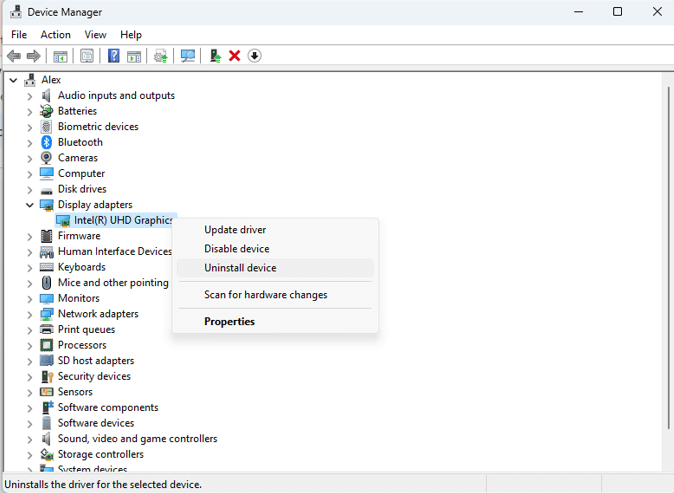
Крок 3: Натисніть «Видалити», встановивши прапорець «Спроба видалити драйвер для цього пристрою».
Крок 4: Перезавантажте ПК, і драйвери будуть встановлені автоматично.
Читайте також: Як виправити Windows 10 LiveKernelEvent Error 141
Спосіб 4: Оновлення драйверів
Останнім методом виправлення помилки LiveKernelEvent 117 є оновлення наявного графічного драйвера. У попередньому методі пошкоджені драйвери було видалено, а нову копію драйверів інстальовано з системи. Однак ці драйвери можуть бути не найсуміснішими версіями. Отже, щоб оновити правильні драйвери, вам потрібно використовувати програмне забезпечення для оновлення драйверів, наприклад Advanced Driver Updater .
Крок 1. Завантажте та встановіть Advanced Driver Updater на свій ПК за посиланням, наведеним нижче.
Крок 2. Запустіть програму та натисніть кнопку «Почати сканування зараз».
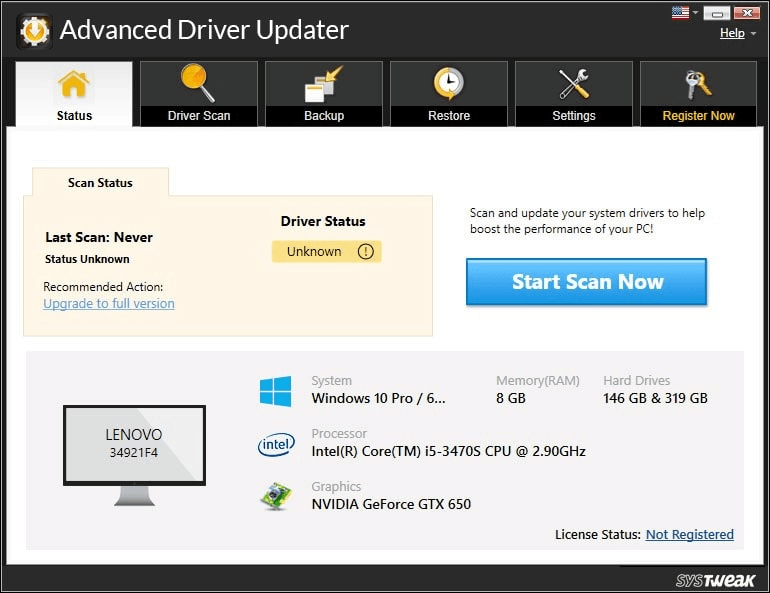
Крок 3. Зачекайте, поки програма сканує та знайде всі застарілі, відсутні та пошкоджені драйвери на вашому ПК. На екрані буде представлено список аномалій драйвера.
Крок 4: натисніть посилання Оновити диск поруч із графічним драйвером, щоб почати процес оновлення.
Крок 5. Після завершення процесу перезавантажте ПК.
Читайте також: Advanced Driver Updater – найкращий засіб оновлення драйверів для Windows
Останнє слово. Як виправити помилку LiveKernelEvent 117?
Одне з вищезазначених виправлень допоможе вам вирішити проблему LiveKernelEvent із кодом 117. Будь ласка, не соромтеся опублікувати коментар нижче, якщо у вас є додаткові рекомендації. Ви також можете знайти нас у Facebook, Instagram, Twitter, YouTube і Pinterest
Оновлення драйверів у Windows 11 є важливим процесом для виправлення помилок та покращення сумісності пристроїв. Дізнайтеся, як це зробити ефективно.
Програми для відеодзвінків стали найважливішою частиною віддаленої роботи та навчання. Досліджуйте, як зменшити гучність у Zoom, Google Meet та Microsoft Teams.
Вчимося змінювати шпалери у Windows 11. Огляд шести різних методів, які допоможуть вам легко та швидко встановити новий фон.
Видалення програм в Windows 11 може бути простим завданням, якщо ви знаєте, як правильно скористатися налаштуваннями. Дізнайтеся, як видалити системні програми і які рішення застосовувати при виникненні проблем.
Дізнайтесь, як створити та додати новий обліковий запис користувача в Windows 11, включаючи локальні та онлайн облікові записи.
Дізнайтеся, як знайти «Мій комп’ютер» у Windows 11 та Windows 10, щоб швидко отримати доступ до всіх ваших файлів і системної інформації.
Спільний доступ до екрана є однією з найнадійніших функцій Zoom — провідної платформи для відеоконференцій на планеті. Дозвольте своїм учасникам вільно ділитися своїми ідеями!
Не публікуйте свої фотографії безкоштовно в Instagram, коли вам за них можуть заплатити. Прочитайте та дізнайтеся, як заробляти гроші в Instagram, і максимально використовуйте цю платформу соціальної мережі.
Дізнайтеся, як легко редагувати та видаляти метадані PDF. Цей посібник допоможе вам легко редагувати або видаляти метадані PDF кількома простими способами.
Чи знаєте ви, що у Facebook є повний список контактів вашої телефонної книги разом із їхніми іменами, номерами та адресами електронної пошти.
Ця проблема може перешкодити належному функціонуванню вашого комп’ютера, і, можливо, вам знадобиться змінити параметри безпеки або оновити драйвери, щоб вирішити їх.
Цей блог допоможе читачам перетворити завантажувальний USB у файл ISO за допомогою стороннього програмного забезпечення, яке є безкоштовним і захищеним від шкідливих програм.
Зіткнулися з кодом помилки Windows Defender 0x8007139F і вам важко виконати сканування? Ось способи вирішення проблеми.
Цей вичерпний посібник допоможе виправити «Помилку планувальника завдань 0xe0434352» на вашому ПК з Windows 11/10. Перевірте виправлення зараз.
Помилка Windows LiveKernelEvent 117 призводить до неочікуваного зависання або збою ПК. Дізнайтеся, як діагностувати та виправити це за допомогою кроків, рекомендованих експертами.
Цей блог допоможе читачам виправити проблеми, які PowerPoint не дозволяє мені записувати аудіо на ПК з Windows, і навіть порекомендує інші замінники запису екрана.
Вам цікаво, як писати на PDF-документі, оскільки вам потрібно заповнювати форми, додавати анотації та ставити свої підписи. Ви натрапили на правильний пост, читайте далі!
Цей блог допоможе користувачам видалити водяний знак «Системні вимоги не відповідають», щоб отримати більш плавну та безпечну роботу з Windows 11, а також чистіший робочий стіл.
Цей блог допоможе користувачам MacBook зрозуміти, чому виникають проблеми з рожевим екраном і як їх усунути за допомогою швидких і простих кроків.
Дізнайтеся, як повністю або вибірково очистити історію пошуку в Instagram. Крім того, звільніть місце для зберігання, видаливши дублікати фотографій за допомогою найпопулярнішої програми для iOS.
Програми для відеодзвінків стали найважливішою частиною віддаленої роботи та навчання. Досліджуйте, як зменшити гучність у Zoom, Google Meet та Microsoft Teams.
Дізнайтеся, як налаштувати мобільну точку доступу в Windows 10. Цей посібник надає детальне пояснення процесу з урахуванням безпеки та ефективного використання.
Досліджуйте, як налаштувати налаштування конфіденційності в Windows 10 для забезпечення безпеки ваших персональних даних.
Дізнайтеся, як заборонити людям позначати вас у Facebook та захистити свою конфіденційність. Простий покроковий посібник для безпеки у соцмережах.
Пам’ятаєте часи, коли Bluetooth був проблемою? Тепер ви можете ефективно обмінюватися файлами через Windows 10 за допомогою Bluetooth. Дізнайтеся, як це зробити швидко і легко.
Ось посібник про те, як змінити тему, кольори та інші елементи в Windows 11, щоб створити чудовий робочий стіл.
Детальна інструкція про те, як завантажити Google Meet на ваш ПК, Mac або Chromebook для зручного використання.
Детальний огляд процесу налаштування VPN в Windows 10 для безпечного та анонімного Інтернет-серфінгу.
Ось як ви можете отримати максимальну віддачу від Microsoft Rewards для Windows, Xbox, Mobile, покупок і багато іншого.
Оскільки продуктивність і доступність бездротових периферійних пристроїв продовжують зростати, Bluetooth стає все більш поширеною функцією на ПК з Windows. Досліджуйте, як підключити та використовувати Bluetooth.



























